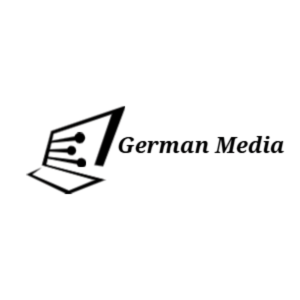Te voy a enseñar cómo puedes crear un subdominio en Hostinger. Un subdominio es un dominio adicional creado dentro de tu dominio principal y, básicamente, estos subdominios se usan para crear cierto tipo de proyectos que, aunque están ligados con tu proyecto principal, necesitan cierta estructuración.
Es decir, supongamos que tu proyecto principal es un blog, pero tú también necesitas una tienda en línea. Por lo tanto, te creas un subdominio para montar esa tienda en línea ahí y darle cierta separación a tu blog y a tu tienda en línea que, aunque estén relacionados, tienen cierta independencia.
También se crean los subdominios para hacer pruebas o puedes crear un subdominio para dárselo a alguno de tus empleados, familiares o amigos, etcétera. De este modo es que funcionan los subdominios.
Paso 1: Ingresa al panel de control y selecciona tu dominio en Hostinger
Te vas a dirigir al panel de control de tu cuenta de Hostinger, en la página de inicio.
Ahora, en las pestañas del lado izquierdo, haz clic en “Sitios web”.
Ahí se cargarán todos los dominios que tienes registrados en tu cuenta de Hostinger.
Después, selecciona el dominio donde deseas crear el subdominio.
En mi caso, voy a escoger agencygermanmedia.com.
Paso 2: Accede al panel del dominio seleccionado
Una vez que tengas ubicado el dominio donde vas a crear el subdominio, dirígete al lado derecho y haz clic en el botón “Panel”.
Al hacerlo, se cargará la configuración correspondiente a ese dominio.
Paso 3: Crea tu nuevo subdominio
Enseguida, dirígete al lado izquierdo y selecciona la pestaña “Dominios”.
Haz clic allí y luego haz clic en “Subdominios”. Se cargará una nueva ventana donde podrás crear tu subdominio.
Paso 4: Configura el nombre y la carpeta de tu subdominio
En el campo que dice “Subdominio”, podrás agregar un nombre personalizado para tu nuevo subdominio.
En mi caso, voy a agregar blog, que será el nombre de mi nuevo subdominio.
Recuerda que el nombre que elijas estará ligado a tu dominio principal.
Por ejemplo, mi subdominio tendrá la dirección blog.agencygermanmedia.com
A continuación, verás una opción que dice “Carpeta personalizada para subdominio”.
Puedes marcarla o dejarla desmarcada:
- Si la marcas, podrás crear un nombre personalizado para la carpeta donde se almacenarán los archivos de tu nuevo subdominio.
- Si la dejas desmarcada, Hostinger creará automáticamente una carpeta por defecto con el nombre del subdominio (en este caso, “blog”).
Te recomiendo dejarla desmarcada si no tienes experiencia, para evitar complicaciones y permitir que Hostinger cree la carpeta automáticamente.
Una vez hecho esto, haz clic en “Crear”.
Conclusión
Una vez que des clic en el botón “Crear”, tu subdominio se habrá creado correctamente y estará listo para usarse.
A partir de este momento, podrás comenzar a instalar tus proyectos, como una tienda en línea, un blog independiente o un sitio de pruebas, dentro de este nuevo subdominio.
¡Y listo! Así de fácil es crear un subdominio en Hostinger.
Mira mi video en YouTube donde te muestro en vivo cómo crear un subdominio en Hostinger y configurarlo correctamente desde cero.